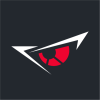A touchpad praktikus találmány, ami lehetővé teszi, hogy laptopunkat bárhol, bármikor használhassuk. Sokszor azonban jól jön, ha ki tudjuk kapcsolni. Most mutatunk három módszert, melyek segítségével ezt gyorsan és egyszerűen megtehetjük.
A módszer, ami minden gépen működik
A touchpad egy praktikus laptop alkatrész, amely lehetővé teszi, hogy gépünket bárhol, bármikor, külön periféria csatlakoztatása nélkül használhassuk. Akadnak azonban olyan szituációk, melyekben a használata kényelmetlen lehet.
Ilyen esetekben az érintőpad gyorsan és egyszerűen deaktiválható a Windows eszközkezelőjén keresztül. Ehhez nem kell mást tennünk, mint a Start menü keresőjébe beírni a „devmgmt.msc” parancsot, majd az egyetlen megjelenő találatra kattintani. Ezután a megjelenő ablakban megkeresni az “Egér vagy egyéb mutatóeszköz” kategóriát.
A kategória megjelenése után válasszuk ki a touchpad-et, majd jobb egérgombbal kattintsunk az elemre és válasszuk a “Tiltás” opciót. Fontos, hogy ha ezután újból használni szeretnénk az érintőpadot, az eszközkezelőn belül újra aktiválnunk kell azt, nem elég csak kihúznunk az egeret.

A gyártóspecifikus megoldás
A legtöbb laptopban Synaptics vagy Elantech gyártmányú touchpad található. Ezek a gyártók az eszköz személyre szabásához egyedi segédprogramot kínálnak, melynek használatával az érintőpad gyorsan és egyszerűen letiltható vagy aktiválható.
Hogy a gépünkben milyen touchpad található, azt a gyártó oldalának felkeresésével vagy a laptophoz kapott telepítőlemezek átböngészésével állapíthatjuk meg. A legújabb illesztőprogramok ingyenesen elérhetők az interneten.
Sikeres telepítés után nincs más dolgunk, mint beírni a Start menü keresőjébe az "egér" szót, majd az "Egérbeállítások módosítása" lehetőségre kattintani. Synaptics touchpad esetén keressük meg a megjelenő ablakon a “Device settings" fület. Az itt látható listában megtaláljuk a laptop érintőpadját, amelyet kiválasztva, majd a "Disable" gombra kattintva kikapcsolhatunk.
Elantech touchpad esetén az "ELAN smart pad" vagy "Elantech touchpad" fület kell keresnünk, ahol egy listából kiválasztva az érintőpadot hasonlóan egyszerű módon deaktiválhatjuk.
Egyéb lehetőségek
Természetesen ahány gyártó, annyi megoldás. A HP ProBook laptopok esetében például egy fehéren világító pöttyöt láthatunk a touchpad bal felső sarkában. Ezt duplán megnyomva azonnal ki- vagy bekapcsolhatjuk az érintőpadot.
Egyéb, gyártóspecifikus megoldásokkal is találkozhatunk, ezek azonban kevésbé gyakoriak. A fentebb említett módszerek tehát az estek többségében jó megoldást jelentenek a touhchpad letiltására.
Ha pedig az érintőpad egyik napról a másikra nem működik, akkor is érdemes ellenőrizni ezeket a beállításokat. Könnyen lehet ugyanis, hogy a billentyűzet egyik funkciógombjára tenyerelve deaktiváltuk az eszközt. Ha a touchpad ezek után sem működik, érdemes a problémával felkeresni egy szakszervizt.